Desktop Communicator 설치하기
이 섹션에서는 Desktop Communicator를 설치하는 방법에 대해 설명합니다. 네트워크 상에 있는 컴퓨터의 웹 브라우저에서 SMS(Service Management Service)를 사용하여 Desktop Communicator를 설치합니다.
|
중요
|
|
모델에 따라 장치의 펌웨어를 업그레이드해야 합니다. SMS 설치 페이지에 “The specified application does not support this device.” 오류 메시지가 표시되면 현지 Canon 공인 대리점에 문의하십시오.
설치하는 동안 장치가 종료 모드가 되면 오류 메시지가 SMS 설치 페이지에 표시되고 설치가 취소될 수 있습니다. 이 경우 장치의 전원을 다시 켜고 설치 프로세스를 다시 수행합니다.
Desktop Communicator를 사용하여 장치에서 Desktop으로 IP 팩스 번호를 검색하려면 Desktop Communicator V3.1 이상이 있어야 합니다.
|
|
참고
|
|
SMS의 설치 절차, 시스템 요구 사항, SMS 시작 준비, SMS 로그인에 대한 자세한 내용은 imageRUNNER ADVANCE 장치 설명서를 참조하십시오.
|
1.
웹 브라우저를 시작하고 SMS에 로그인합니다.
SMS 로그인에 대한 자세한 내용은 imageRUNNER ADVANCE 장치 설명서를 참조하십시오.
2.
[Install MEAP Application ]을 클릭합니다.
[Install MEAP Application/License] 페이지가 표시됩니다.
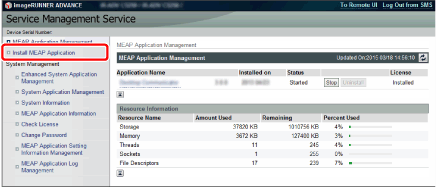
3.
[Browse]를 클릭하고 설치할 응용 프로그램 파일과 라이센스 파일을 선택한 다음 [Install]을 클릭합니다.
파일 경로를 직접 입력하고 [Install]을 클릭할 수도 있습니다.
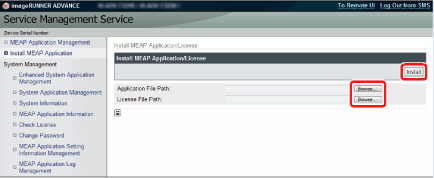
|
Application File
|
"Desktop 설치 미디어"의 "Desktop Communicator" 폴더에 있는 확장명이 *.jar인 파일.
|
|
License File
|
"Desktop 설치 미디어"의 "Desktop Communicator" 폴더에 있는 확장명이 *.lic인 파일.
|
|
중요
|
|
라이센스 파일만 설치할 수는 없습니다.
응용 프로그램을 설치할 때 라이센스 파일을 지정해야 합니다. 라이센스 파일을 지정하지 않으면 응용 프로그램을 설치할 수 없습니다.
|
4.
확인 메시지를 확인하고 [예]를 클릭합니다.
“Installing... Please wait.” 메시지가 표시됩니다.
설치가 완료되면 설치 완료 화면이 표시됩니다.
|
중요
|
|
Desktop Communicator를 사용하려면 설치 후 SMS에서 인증 정보를 설정하고 응용 프로그램을 시작해야 합니다. 자세한 내용은 imageRUNNER ADVANCE 장치 설명서를 참조하십시오.
|
|
참고
|
|
장치 관리자는 응용 프로그램 사용을 시작한 후 곧바로 암호를 바꿔야 합니다. 또한, 암호는 주기적으로 바꾸는 것이 좋습니다.
암호를 변경하려면 웹 브라우저에서 다음과 같은 URL로 로그인해야 하며, 이것은 장치 관리자가 수행해야 합니다.
http://<장치의 IP 주소>:8000/DesktopCommunicator/Setting
장치에 TSL/SSL이 활성화 상태라면 다음과 같은 URL로 로그인합니다.
http://<장치의 IP 주소>:8443/DesktopCommunicator/Setting
암호는 8개 이상의 영숫자 문자로 만드는 것이 좋습니다. 암호에는 최대 16개 문자를 사용할 수 있습니다.
|